ประโยชน์
คุณสามารถสร้างรายกาาร Stock-in เพื่อเพิ่มสต็อกสินค้าบน APP มือถือได้ทุกที่ทุกเวลา สะดวกในการจัดการสต็อกและทำงาน💡หมายเหตุ: คุณสามารถปรับเพื่อเพิ่มสต็อกโดยใช้ฟังก์ชันนับสต็อกของ APP BigSeller ได้เหมือนกัน โปรดดูรายละเอียดที่ วิธีการนับสต็อก
ข้อควรระวัง
1. หากคลังสินค้ากำลังมีการซิงค์สต็อกสินค้าจากคลังสินค้าบุคคลที่สาม คลังนี้จะไม่สามารถเพิ่มสต็อกสินค้าได้2. หาก SKU Merchant กำลังนับสต็อกอยู่ ไม่สามารถเพิ่มสต็อกได้
3. สามารถเลือก SKU Merchant ได้สูงสุด 500 รายการสำหรับ Stock-in ทุกครั้ง
4. เมื่อคุณคลิก Manual Stock-in และเข้าไปหน้าการใช้งาน คลังสินค้าจะแสดงเป็นคลังสินค้าที่ใช้บ่อยโดยตั้งค่าจากบัญชีปัจจุบัน ตั้งค่าคลังสินค้าที่ใช้บ่อยได้อย่างไร
ขั้นตอนการดำเนินการ
ขั้นตอนที่ 1 เข้าสู่ระบบ BigSeller บน APP
หากยังไม่ได้ติดตั้ง APP BigSeller คุณสามารถดาวน์โหลดผ่านการสแกน QR Code จากบทความ วิธีการติดตั้ง APP BigSeller
ขั้นตอนที่ 2 ตั้งค่า "การสแกนสินค้า" และ เลือก "อุปกรณ์สแกน"
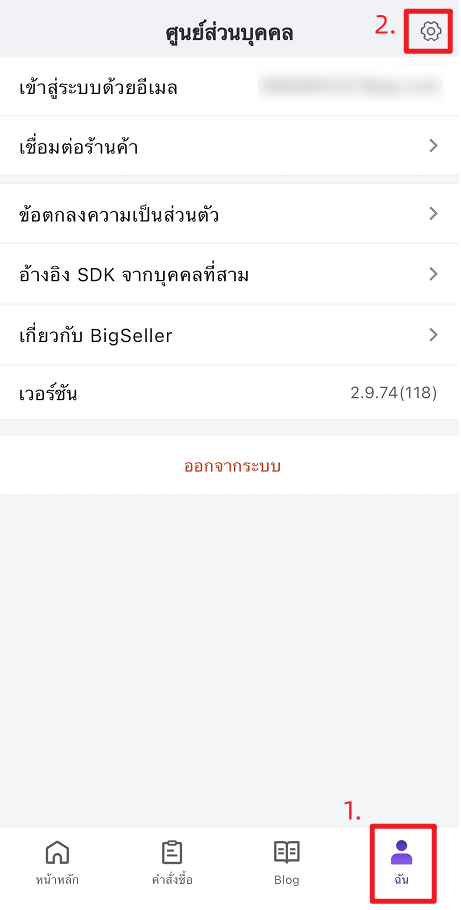

ขั้นตอนที่ 3 กด Manual Stock-in > เลือกคลังสินค้าที่ต้องเพิ่มเข้า > เลือกประเภท Stock-in "Stock-in ธรรมดา" หรือ "Stock-in การคืนสินค้า" > สแกนหรือกรอกเลข SKU Merchant หรือ GTIN หรือเลขที่ใบรายการ Stock-in ที่พิมพ์จากหน้าเว็บไซต์
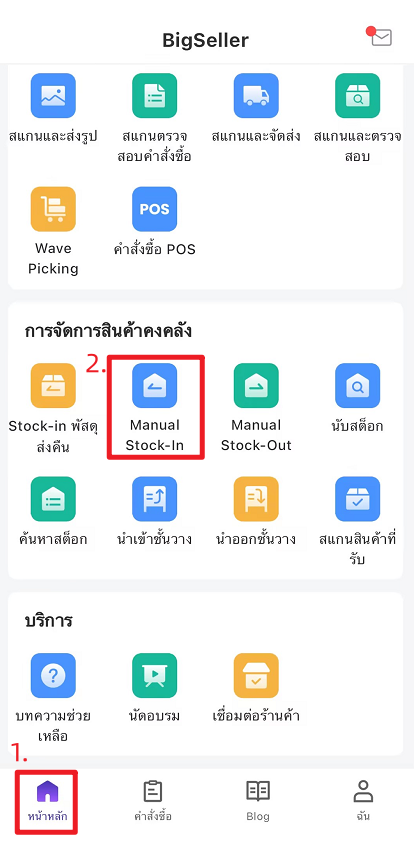
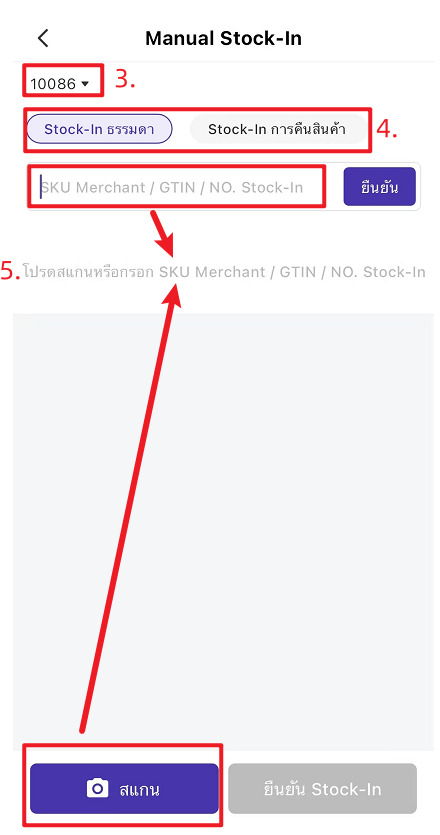
ขั้นตอนที่ 4 กรอกราคาสินค้า > กรอกจำนวน Stock -in > เลือกตำแหน่งชั้นวางสินค้า
🔔🔔🔔หมายเหตุ: การเลือกตำแหน่งสินค้าได้ก็ต่อเมื่อสต็อกของ SKU Merchant เป็น 0 หรือ SKU Merchant ไม่มีตำแหน่ง
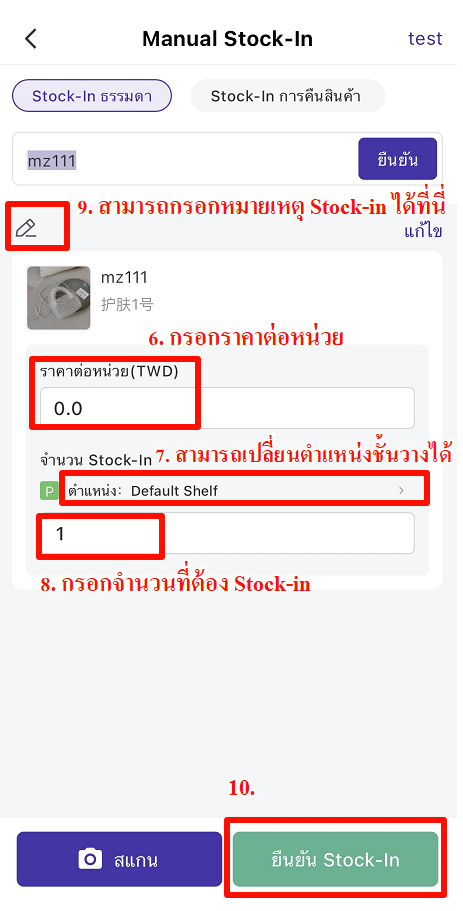
หลังจากยืนยันการทำ Stock-in เรียบร้อย ระบบจะสร้างข้อมูลใบ Stock-in โดยอัตโนมัติบนหน้าเว็บไซต์ BigSeller (หากเป็นใบรายการ Stock-in ที่สร้างไว้บนเว็บไซต์จะถูกย้ายไปที่ช่อง "Stocked-In" โดยตรง) และคุณสามารตรวจสอบประวัติได้ที่ "สินค้าคงคลัง" > "Manual Stock-In" > "Stocked-In" และใบ Stock-in ที่สร้างจาก APP มือถือจะมีไอคอนมือถือด้วย
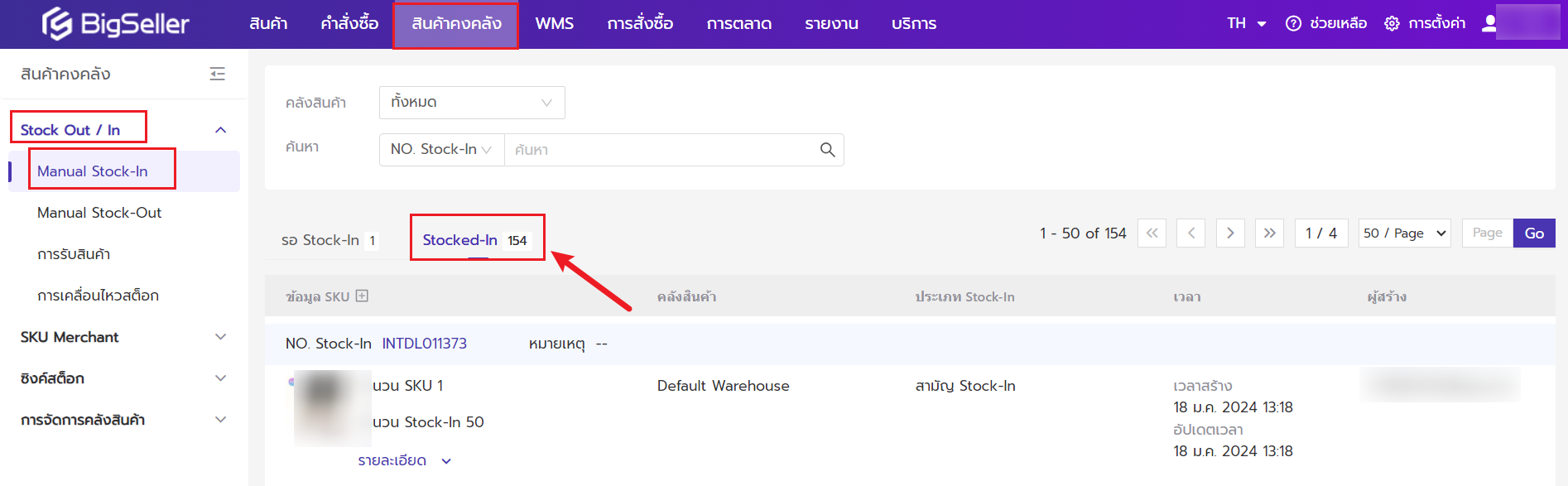
คำถามที่พบบ่อย
Q1: สแกนบาร์โค้ดสินค้าที่ถูกต้องแล้ว แต่ทำไมแจ้งเตือนว่าไม่พบ SKU Merchant/GTIN นี้A1: โปรดตรวจสอบวิธีการสแกนของคุณถูกต้องหรือไม่ (วิธีการตรวจสอบตามรูปด้านล่างนี้) วิธีการสแกนรองรับการเลือก สแกนรหัสสินค้า หรือ สแกน SKU Merchant/GTIN หากวิธีการสแกนไม่ตรงตาม โปรดแก้ไขวิธีการสแกนตาม Q2 แล้วสแกนอีกครั้ง หากวิธีการสแกนได้รับการยืนยันว่าถูกต้อง โปรดติดต่อฝ่ายบริการลูกค้าเพื่อแก้ไขปัญหา
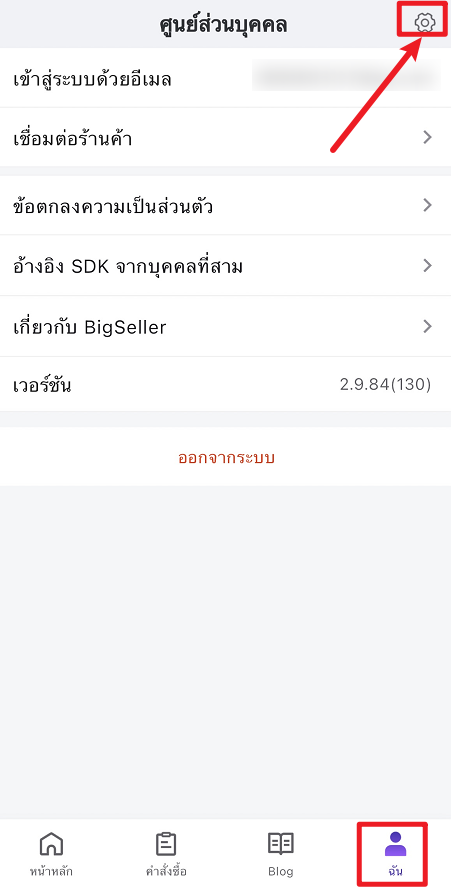
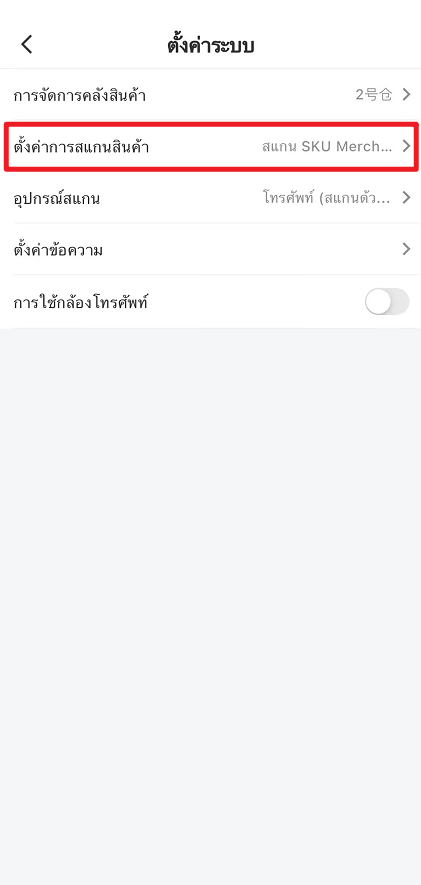
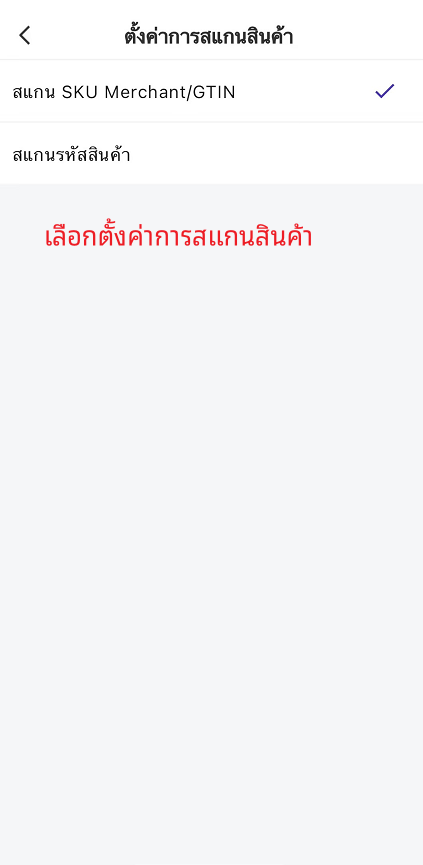
Q2: หลังจากสแกนสินค้าแล้ว ฉันไม่ต้องการ Stock-in บางรายการอีกต่อไป จะลบ SKU สินค้าได้อย่างไร
A2: ตามรูปด้านล่างนี้
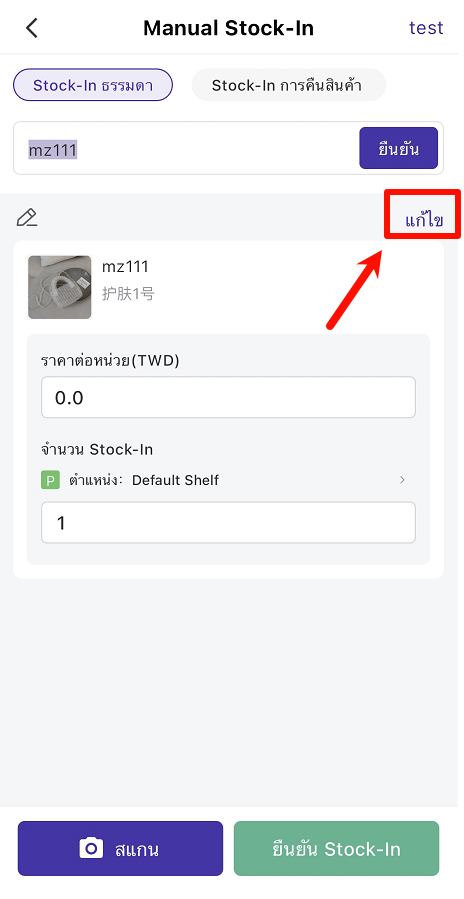
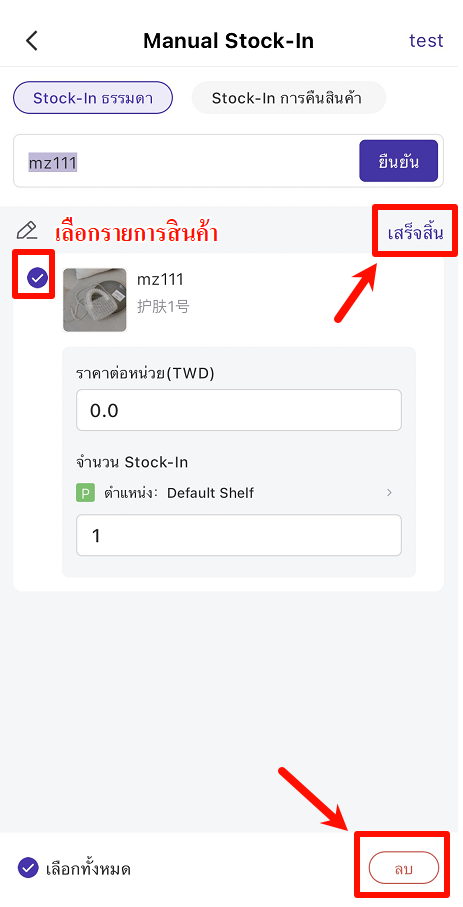
Q3: เมื่อ Manual Stock-In ระบบจะดึงข้อมูลจากไหนเป็นค่า "หน่วยราคา" ของ SKU Merchant
A3: เมื่อคลิก Manual Stock-In หลังจากเลือก SKU Merchant จะมีช่องหน่วยราคาแสดงขึ้นมา และช่องนี้จะแสดงเป็นราคาต้นทุนของ SKU Merchant โดยค่าเริ่มต้น หากราคาต้นทุนของ SKU Merchant = 0 จะใช้ราคาอ้างอิงของ SKU Merchant หากราคาอ้างอิงของ SKU Merchant = 0 หน่วยราคาของ SKU Merchant จะเป็น 0 แต่คุณสามารถป้อนหน่วยราคาได้ด้วยตนเอง
Q4: ทำไมราคาต่อหน่วยแสดงเป็น *** และฉันไม่สามารถแก้ไขข้อมูลราคาต่อหน่วยได้?
A4: หากเป็นบัญชีย่อยและไม่มีสิทธิ์การเข้าถึงราคาต้นทุน คุณจะไม่สามารถมองเห็นราคาต่อหน่วยและไม่สามารถแก้ไขข้อมูลราคาต่อหน่วยได้